

锐捷交换机的配置命令学习
电子说
描述
给大家分享一下锐捷交换机的配置命令学习一些基础网络知识还是不错的,尤其在视频监控系统中应用一下,还是可以的。
正文:
一、连接及远程登录
用一台计算机作为控制台和网络设备相连接,通过计算机对网络设备进行配置。
1、硬件连接
把Console线一端连接在计算机的串口上,另一端连接在网络设备的Console口上。
按照上面的线序制作一根双绞线,一端通过一个转换头连接在计算机的串口上,另一端连接在网络设备的Console口上。
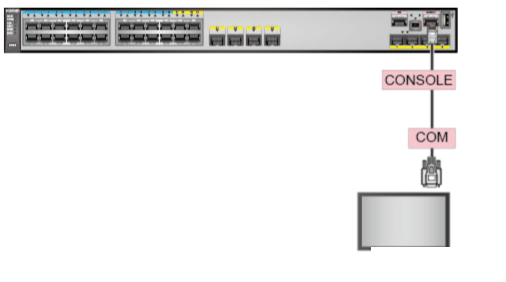
2、软件安装
在计算机上安装一个终端仿真软件来登录网络设备。“超级终端”安装方法,通常是使用secureCRT较多。
按照提示的步骤进行安装,其中连接的接口应选择"COM1",端口的速率选择“9600”,数据流控制应选择"无",其它都使用默认即可。
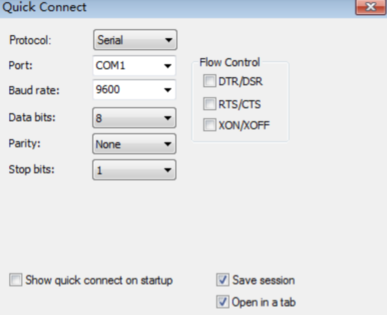
二、基础命令
连接上交换机后,需要进行命令配置,我们来看看配置的命令。
1、准备命令
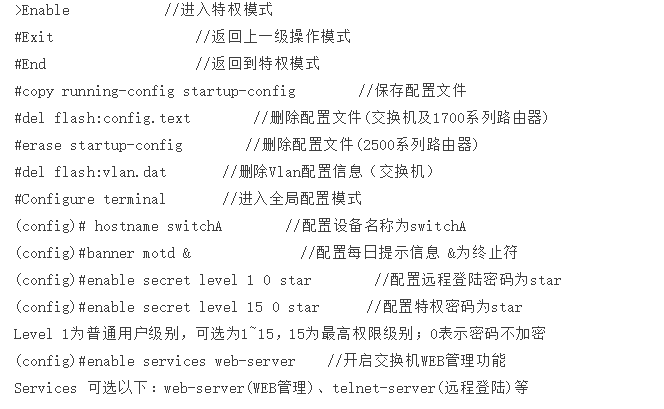
2、查看信息
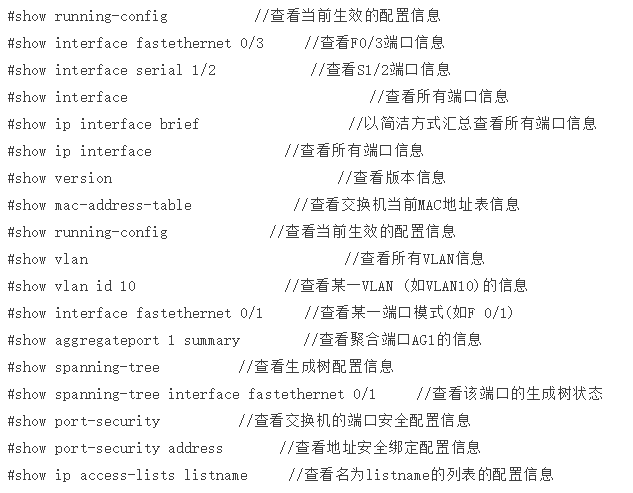
3、端口基本配置
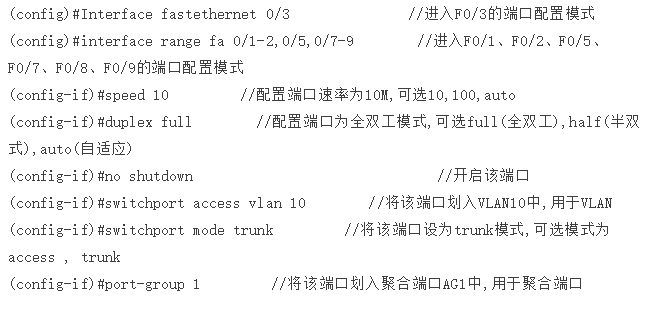
4、聚合端口创建

5、生成树
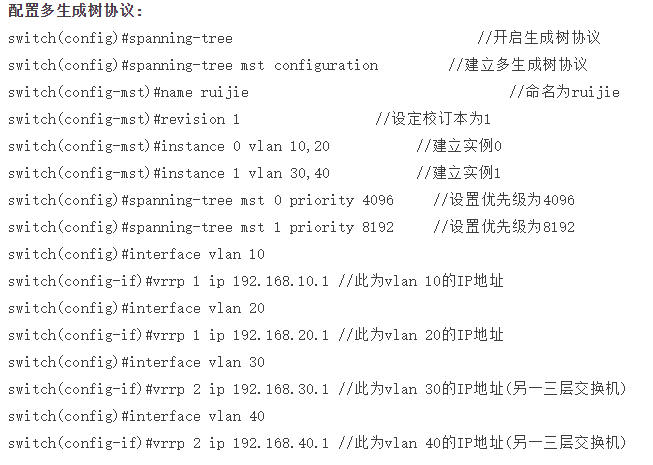
6、VLan的基本配置
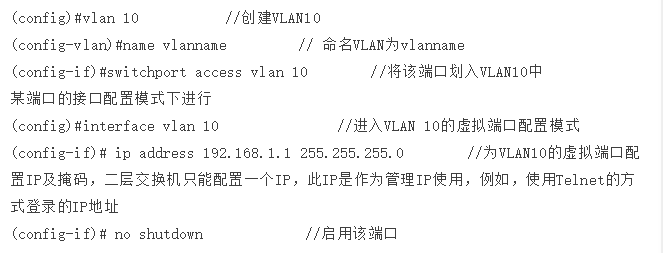
7、端口安全

A、配置最大连接数限制
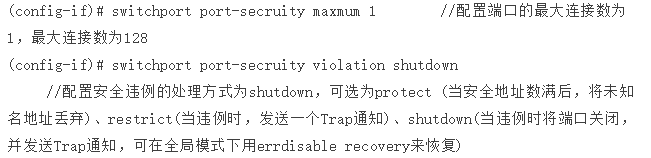
B、IP和MAC地址绑定

8、三层路由功能(只针对三层交换机)
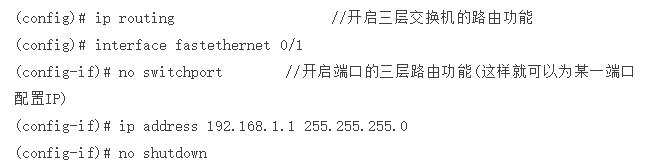
9、三层交换机路由协议
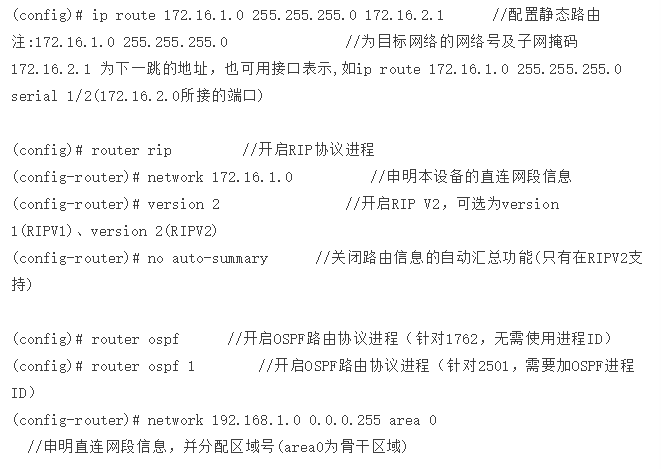
三、锐捷交换机实现同VLAN不同交换通信
我们都知道,同一个VLAN在同一个交换机中,是完全可以通信的。那么对于同一个VLAN在不同的交换机上,如果不做配置,是无法通信的,我们可以看一下下面的示例。
示例1:
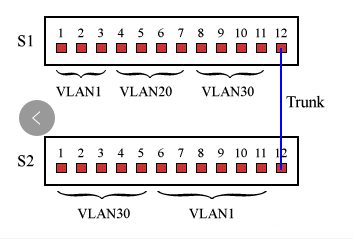
(1)分析
两台交换机S1和S2利用VLAN分割成几个虚拟局域网,S1中VLAN1、VLAN30与S2中的VLAN1、VLAN30虽然是同一个VLAN,但却不能直接通信。那么如何使VLAN1、VLAN30同VLAN之间可以通信呢,不同的VLAN之间不可以通信呢?
(2)配置
配置S1:
S1>enable //进入特权配置模式 S1#configure terminal //全局配置模 ! 创建VLAN20 S1(config)#vlan 20 //创建vlan20 S1(config-vlan)#name VLAN20 //给这个vlan命名vlan为vlan
! 创建VLAN30 S1(config-vlan)#vlan 30 S1(config-vlan)#name VLAN30 S1(config-vlan)#exit ! 把F0/4~F0/7指派给VLAN20 S1(config)#interface f0/4 //进入端口f0/4 S1(config-if)#switchport access vlan 20 //把这个端口划分给vlan20 S1(config-if)#interface f0/5 //进入端口f0/5 S1(config-if)#switchport access vlan 20 S1(config-if)#interface f0/6 S1(config-if)#switchport access vlan 20 S1(config-if)#interface f0/7 S1(config-if)#switchport access vlan 20 ! 把F0/8~F0/11指派给VLAN30 S1(config-if)#interface f0/8 //进入端口f0/8 S1(config-if)#switchport access vlan 30 //把这个端口划分给vlan30 S1(config-if)#interface f0/9 S1(config-if)#switchport access vlan 30 S1(config-if)#interface f0/10 S1(config-if)#switchport access vlan 30 S1(config-if)#interface f0/11 S1(config-if)#switchport access vlan 30 ! 把F0/12配置为Trunk模式 S1(config-if)#interface f0/12 //进入端口f0/12 S1(config-if)#switchport mode trunk // 将端口f0/12设为trunk,如果交换机只有一个vlan。就使用access接口。如果交换机有多个vlan就必须使用trunk端口,因为trunk端口可封装vlan标签。 S1(config-if)#end //返回特权模式 ! 查看配置结果 S1#show vlan ! 保存配置 S1#copy running-config startup-config
配置S2:
S2>enable S2#configure terminal ! 创建VLAN30 S2(config)#vlan 30 S2(config-vlan)#name VLAN30 S2(config-vlan)#exit ! 把F0/1~F0/5指派给VLAN30 S2(config)#interface range f0/1-5 //将s2中的1到5端口划分到vlan30,这个使用了端口简化配置方式,当然也可以在1中使用。 S2(config-if)#switchport access vlan 30 ! 把F0/12配置为Trunk模式 S2(config-if)#interface f0/12 S2(config-if)#switchport mode trunk // 将s2端口f0/12也设为trunk,如果交换机只有一个vlan。就使用access接口。如果交换机有多个vlan就必须使用trunk端口,因为trunk端口可封装vlan标签。 S2(config-if)#end ! 查看配置结果 S2#show vlan ! 保存配置 S2#copy running-config startup-config
如此,配置就完成了。S1中的VLAN1与S2中的VLAN1便可以通信了。
VLAN1与VLAN20与VLAN30无法通信。
仔细看我们不难发现,上面的配置实例看起来没有那么多代码,其实就是4行关键代码重复使用。
四、功能配置命令示例
交换机密码
(config)#enable secret level 1 0 100
(config)#enable secret level 15 0 100 远程登入密码
(config)#line vty 0 4
(config-line)#password 100
(config-line)#end 交换机管理IP
(config)#interface vlan 1
(config-if)#ip address 192.168.1.10 255.255.255.0
(config-if)#no shutdown 修改交换机老化时间
(config)#mac-address-table aging-time 20
(config)#end 添删vlan
(config)#vlan 888
(config-vlan)#name a888
(config)#no vlan 888 添加access口
(config)#interface gigabitEthernet 0/10
(config-if)#switchport mode access
(config-if)#switchport access vlan 10 切换assess trunk
(config-if)#switchport mode access
(config-if)#switchport mode trunk 指定特定一个native vlan
(config-if)#switchport trunk native vlan 10 配置网关:
switch(config)#ip default-gateway 192.168.1.254
显示接口详细信息的命令
show interfaces gigabitEthernet 4/1 counters 接口配置
Switch(config)#interface gigabitethernet 0/1 把接口工作模式改为光口。
Switch(config-if)#medium-type fiber 把接口工作模式改为电口。
Switch(config-if)#medium-type copper
VLAN配置
建立VLAN 100
Switch (config)#vlan 100 该VLAN名称为ruijie
Switch (config)#name ruijie 将交换机接口划入VLAN 中:
range表示选取了系列端口1-48,这个对多个端口进行相同配置时非常有用。
Switch (config)#interface range f 0/1-48 将接口划到VLAN 100中。
Switch (config-if-range)#switchport access vlan 100
将接口划回到默认VLAN 1中,即端口初始配置。
Switch (config-if-range)#no switchport access vlan
Switch(config)#interface fastEthernet 0/1
该端口工作在access模式下
Switch(config-if)#switchport mode access
该端口工作在trunk模式下
Switch(config-if)#switchport mode trunk
Switch(config)#interface fastEthernet 0/2
路由配置:添加一条路由。
switch (config)#ip route 目的地址 掩码 下一跳
switch (config)#ip route 210.10.10.0 255.255.255.0 218.8.8。
-
华为交换机配置命令总汇2010-02-25 680
-
交换机的常用配置命令2008-09-24 2979
-
锐捷网络交换机的配置命令集2011-03-01 1393
-
ARM工业以太网交换机配置命令2016-12-16 720
-
交换机基础配置命令2016-12-27 1019
-
DELL交换机的配置命令2017-04-10 4390
-
思科网络交换机的6种命令配置模式2020-04-13 13071
-
H3C交换机的配置命令大全2020-04-23 1539
-
锐捷RG-S8600E系列交换机的特点以及光模块的应用2020-07-03 3463
-
交换机的6种配置模式2022-09-26 9215
-
锐捷网络交换机配置命令大全2023-04-12 8174
-
如何配置交换机SSH远程登录?2023-08-02 3768
-
华为/H3C/锐捷交换机配置命令详解2023-08-14 7087
-
思科、华为、H3C、锐捷交换机的基础配置命令2023-09-01 2804
-
锐捷交换机的基本操作2023-11-27 2470
全部0条评论

快来发表一下你的评论吧 !

